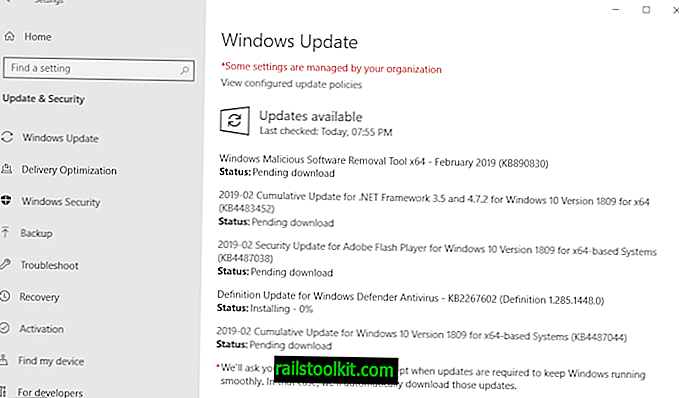Мицрософт је представио Виндовс-ов програм за унапређење корисничког искуства у Виндовс Виста и од тада га је учинио делом било које верзије оперативног система Виндовс.
Дизајниран за прикупљање информација о хардверу и начину на који се софтвер и услуге користе, Мицрософт га користи за препознавање трендова и образаца употребе.
Мицрософт наводи да се личне информације као што су имена или адресе не могу прикупити.
Обим прикупљених информација није јасан, што је чест проблем са многим телеметријским и „телефонским кућама“ карактеристикама не само Мицрософтових производа, већ и других компанија.
Искључите Виндовс програм за унапређење корисничког искуства
Ако не желите да се информације прикупљају на првом месту, можете да искључите програм за унапређење корисничког искуства у Виндовс-у.
До тога постоји неколико начина, три најчешћа су помоћу уређивача групних политика, Виндовс Таск Сцхедулера и Виндовс регистра.
Групна политика

Уређивач смерница групе није укључен у Кућна издања оперативног система Виндовс. Ако користите Виндовс 10 Хоме или неко друго издање, прескочите унапред одељак Регистар испод.
- Куцните на Виндовс кључ, откуцајте гпедит.мсц, а затим притисните тастер Ентер. Ово отвара Едитор групних политика.
- Дођите до следећег одељка: Конфигурација рачунара> Административни предлошци> Систем> Управљање Интернет комуникацијом> Подешавања Интернет комуникације.
- Двокликните на смерницу Искључите програм побољшања корисничког искуства Виндовс-а .
- Поставите стање политике на омогућено да онемогући прикупљање података.
Промјена је активна одмах након што је извршите. Ако желите поништити промену, подесите смернице на „није конфигурисано“ или онемогућено.
Виндовс Регистри
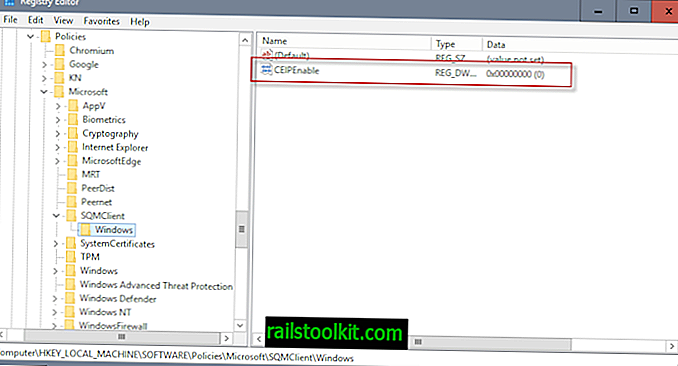
Ако не желите или не можете да користите уређивач групних политика да бисте онемогућили функцију, уместо тога можете да промените његово стање у Виндовс регистру.
- Тапните на Виндовс кључ, откуцајте регедит.еке и притисните тастер Ентер. Ово отвара Виндовс Регистри Едитор.
- За било које издање система Виндовс: Користите хијерархијску структуру на левој страни да бисте се померили до следећег тастера: ХКЕИ_ЛОЦАЛ_МАЦХИНЕ \ Софтваре \ Мицрософт \ СКМЦлиент \ Виндовс
- Ако користите Про издање Виндовс-а, ово функционише такође: Користите хијерархијску структуру на левој страни да бисте се померили до следећег тастера: ХКЕИ_ЛОЦАЛ_МАЦХИНЕ \ СОФТВАРЕ \ Полициес \ Мицрософт \ СКМЦлиент \ Виндовс
- Ако кључ не постоји, нпр. СКМЦлиент или Виндовс, креирајте га тако што ћете десним тастером миша кликнути на родитељски кључ и изабрати Ново> Кључ из контекстног менија.
- Ако Дворд ЦЕИПЕнабле постоји, двокликните га и поставите његову вредност на 0 .
- Ако не постоји, кликните десним тастером миша на Виндовс и изаберите Ново> Дворд (32-битна) вредност из контекстног менија.
- Дајте му име ЦЕИПЕнабле.
- Двапут кликните на њу и поставите вредност на 0.
Таск Сцхедулер
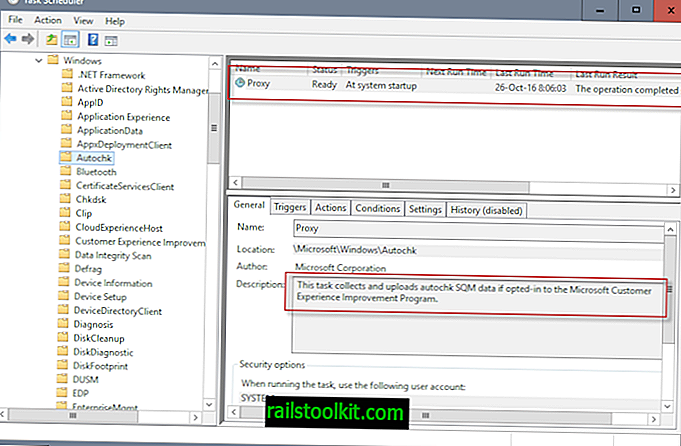
Препоручује се да онемогућите Виндовс програм за унапређење корисничког искуства помоћу уређивача групних политика или регистра.
Можете је зауставити мртву у свом запису користећи и Таск Сцхедулер. У основи, оно што можете учинити је блокирати прикупљање података и пренос тамо.
- Додирните тастер Виндовс, откуцајте Таск Сцхедулер и притисните тастер Ентер. Ово отвара Виндовс Таск Сцхедулер.
- Користите хијерархију мапа на левој страни да бисте прешли на следећу фасциклу: Библиотека планова задатака> Мицрософт> Виндовс> Аутоцхк .
- Задатак проки-а „прикупља и преноси аутоцхцк СКМ податке ако је пријављен у Мицрософт-ов програм за побољшање корисничког искуства“.
- Кликните десним тастером миша на Проки и из контекстног менија одаберите Дисабле .
- Идите на Библиотека задатака распореда> Мицрософт> Виндовс> Апликација.
- Десним тастером миша кликните на Мицрософт Цомпатибилити Аппраисер, ПрограмДатаУпдатер и СтартупАппТаск и онемогућите их.
- Проки: Овај задатак прикупља и преноси аутоцхк СКМ податке ако је укључен у Мицрософт-ов програм за побољшање корисничког искуства.
- Мицрософтов оцењивач компатибилности : Прикупља податке о телеметрији о програму ако је укључен у Мицрософтов програм за унапређење искуства корисника.
- ПрограмДатаУпдатер : Прикупља податке о телеметрији о програму ако је укључен у Мицрософтов програм за унапређење искуства корисника.
- СтартупАппТаск : скенира уносе за покретање и подиже нотификацију кориснику ако има превише уноса за покретање.
Класична контролна табла
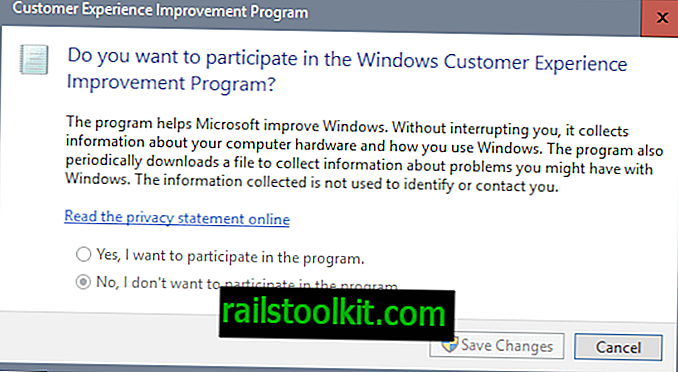
Програм можете онемогућити и класичном контролном плочом (све док је тамо).
- Употријебите пречицу Виндовс-пауза на типковници за отварање управљачке плоче.
- Кликните на претрагу и откуцајте Цустомер Екпериенце.
- Требали бисте добити један резултат у одељку „Сигурност и одржавање“ који се зове „Промена поставки програма за унапређење корисничког искуства“. Кликните на ту везу.
- Изаберите „Не, не желим да учествујем у програму“ када се отвори прозор са преференцијама.
Остале Мицрософтове апликације
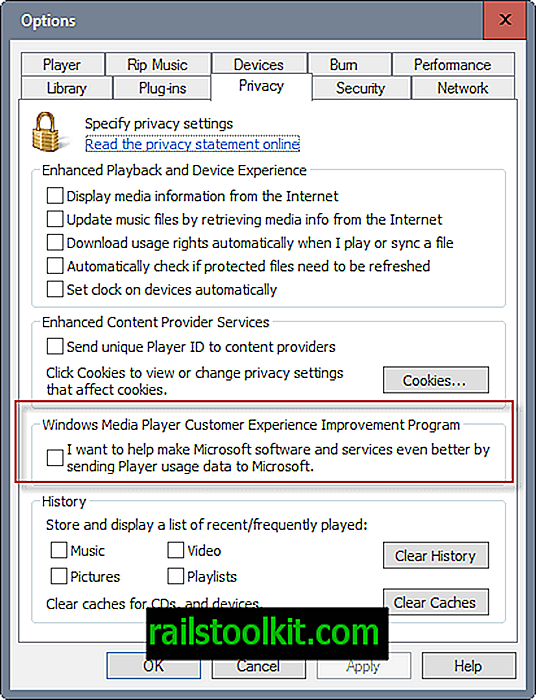
Остале Мицрософтове апликације можда имају подразумевано омогућен и програм за унапређење корисничког искуства. То се односи на примјер на Виндовс Медиа Плаиер или Мицрософт Оффице програме.
Да вам дам један пример:
- Отворите Виндовс Медиа Плаиер на Виндовс уређају.
- Изаберите Алатке> Опције из менија.
- Када се отвори прозор опција, пребаците се на Приватност.
- Тамо ћете пронаћи унос „Програм за унапређење корисничког искуства са Виндовс Медиа Плаиер-ом“. Ако желите да га онемогућите, уверите се да потврдите избор у пољу поред „Желим да побољшам Мицрософтов софтвер и услуге слањем података о употреби Плаиер-а“.
Сада ви : Шта мислите о програму Мицрософт Цустомер Екпериенце?